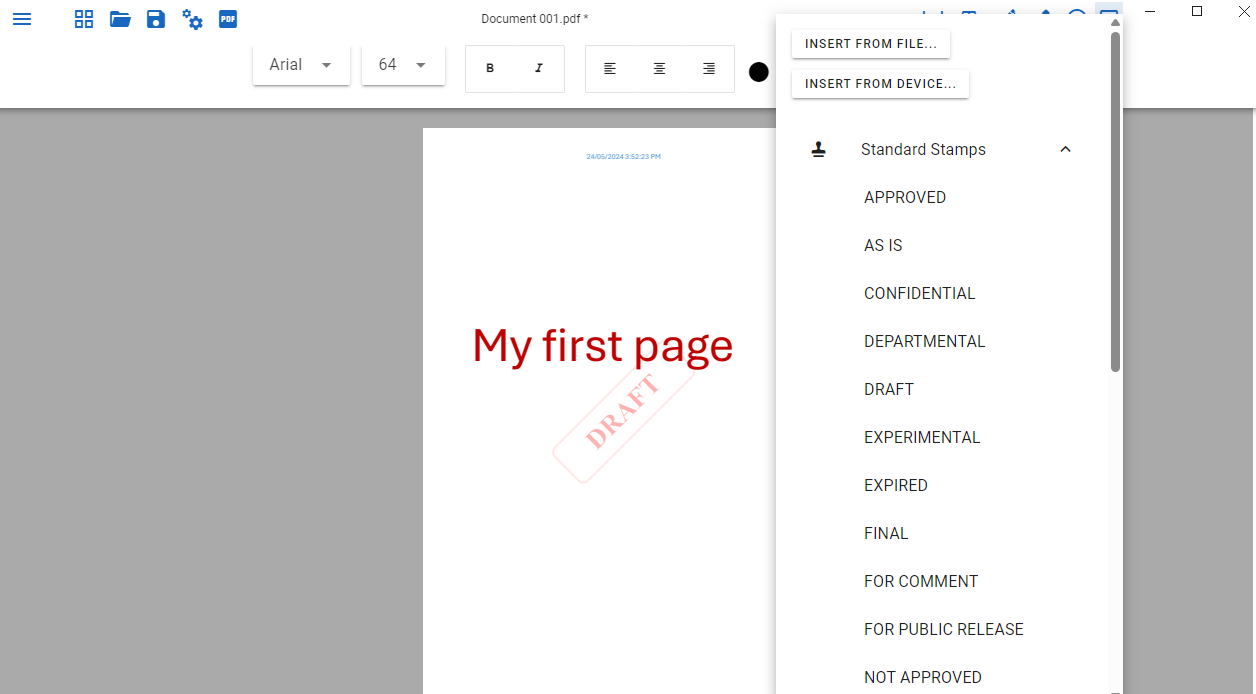PDF-Bearbeitungswerkzeuge
Sie können das PDF mit verschiedenen Zeichenwerkzeugen und Seitentools bearbeiten. Diese Werkzeuge umfassen: Ändern der Drehung/Schräglage der Seite, Einfügen von Text, freies Zeichnen auf der Seite, Hervorheben, Einfügen von Emojis und/oder Bildern. Um dies zu tun, klicken Sie im Bearbeitungswerkzeuge-Panel oben rechts auf der Seite auf das gewünschte Werkzeug.
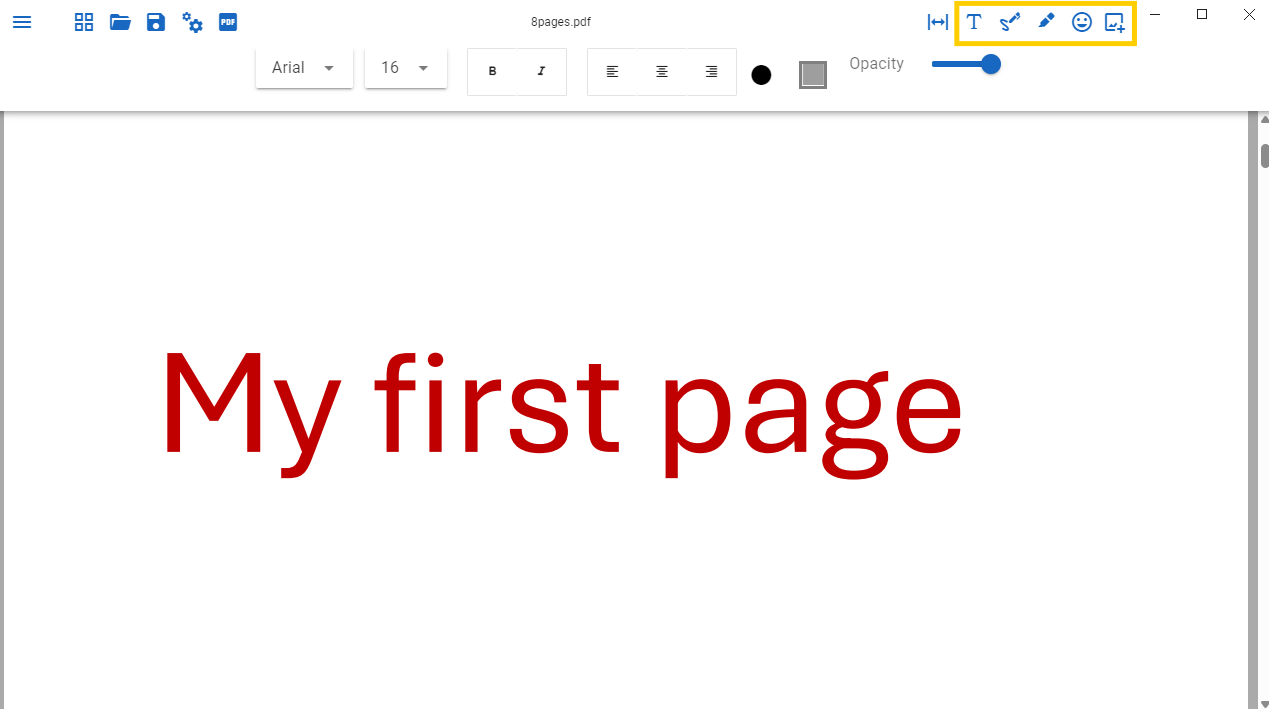
Seitensteuerung
Die Schaltfläche für die Seitensteuerung gibt Ihnen Zugriff auf ein Menü mit Optionen, um die Drehung und/oder Neigung der Seite zu ändern.
Sie können eine einzelne Seite oder das gesamte Dokument drehen.
Die Schaltfläche 'Ausrichten und Entzerren' ermöglicht Ihnen das einfache Aufräumen gescannter Seiten. Sie richtet die Seiten im PDF gerade und passt die Ausrichtung an, wo erforderlich, z. B. Hochformat zu Querformat.
Text einfügen
Dies sind Textfelder, die über den PDF-Inhalt gelegt werden können. Sie können in der Größe verändert und rotiert werden, die Deckkraft und die Schrift sind ebenfalls konfigurierbar. Sie können im Textfeld eingeben, was Sie möchten.
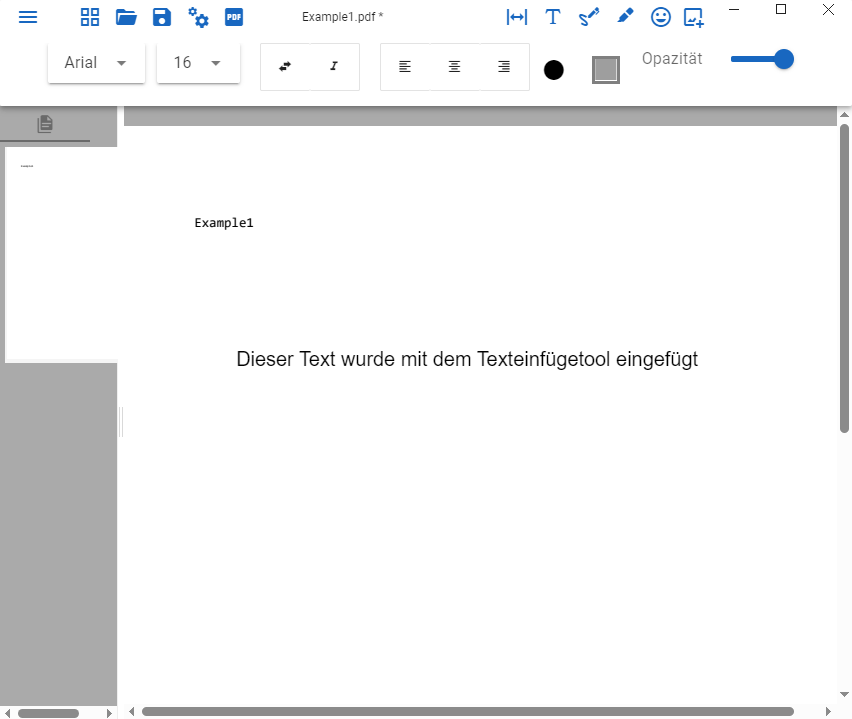
Bearbeitungswerkzeuge: Unterschriften und Zeichnungen
Wenn Sie dies auswählen, gelangen Sie in den Zeichenmodus. Halten Sie die linke Maustaste gedrückt und ziehen Sie die Maus, um zu zeichnen. Klicken Sie auf "Freihand-Zeichnen beenden", um das Zeichnen zu beenden.
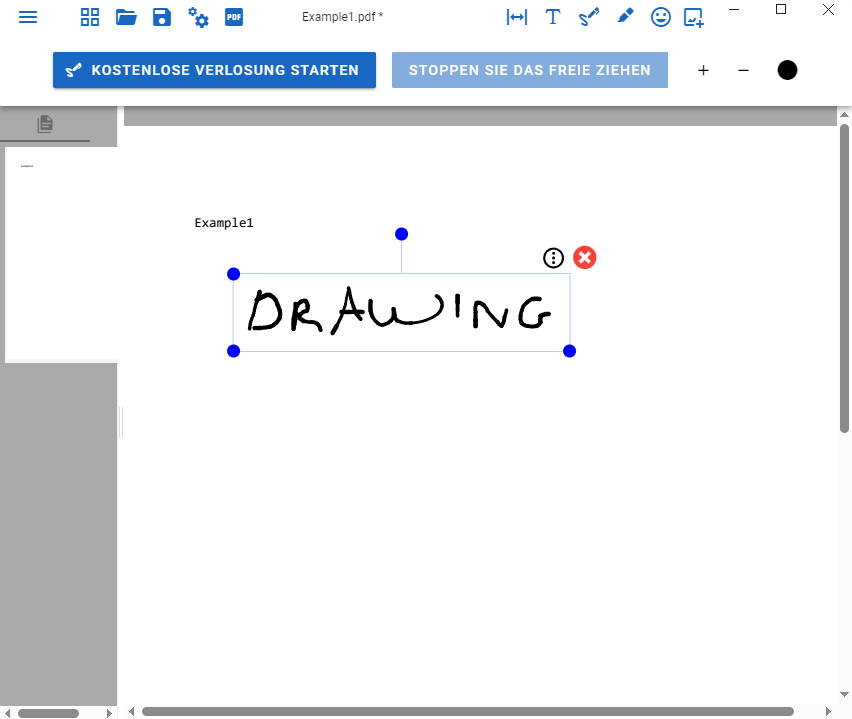
Texthervorhebungen
Wenn Sie dies auswählen, gelangen Sie in den Hervorhebungsmodus. Halten Sie die linke Maustaste gedrückt und ziehen Sie die Maus über den Text, um ihn zu markieren. Sie können auch Text durchstreichen, unterstreichen oder die Farbe der Hervorhebungen ändern.
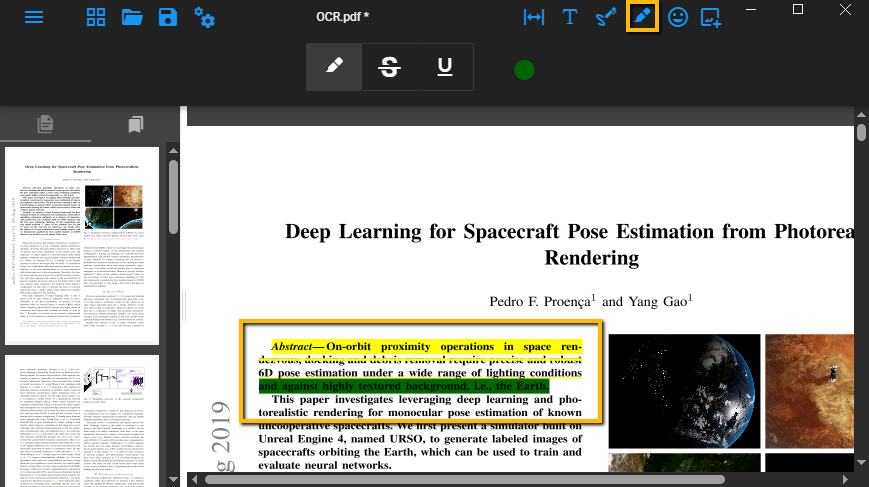
Emoji
Wenn Sie dies auswählen, können Sie ein Emoji in das PDF einfügen. Es gibt eine große Auswahl an Emojis zur Auswahl. Verwenden Sie die Plus- und Mülleimer-Schaltflächen, um Emojis zu Ihrer Emoji-Symbolleiste hinzuzufügen oder zu entfernen.
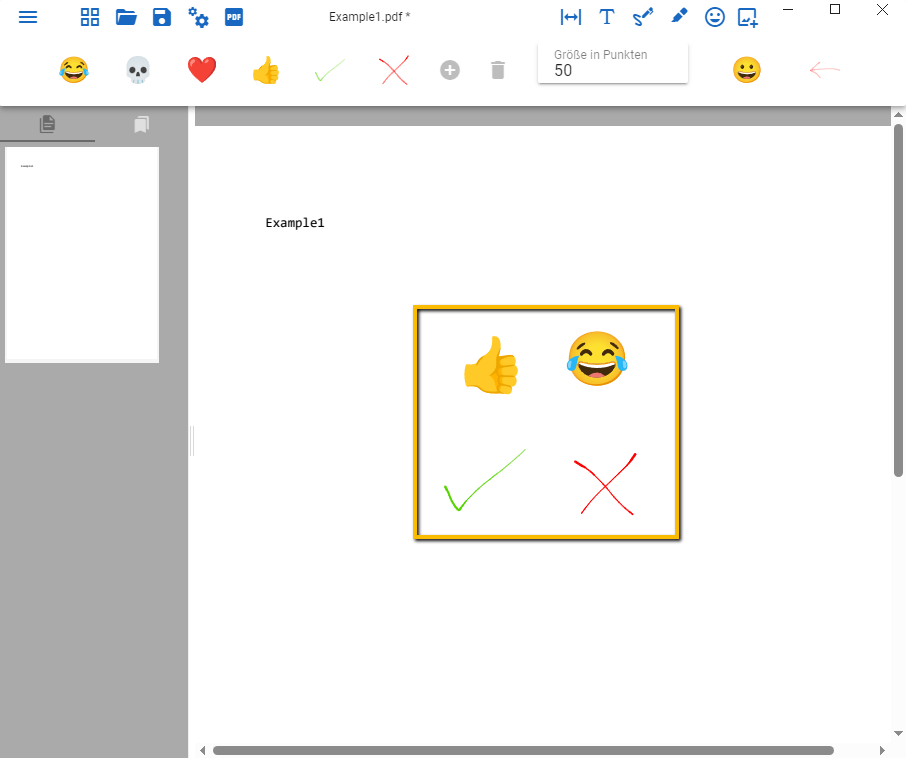
Bild Einfügen
Diese Ansicht erlaubt das Einfügen von Bildern oder 'Stempeln' in die PDF. Sie können eine Vielzahl von verschiedenen Bildern einfügen - aus einer Datei, vordefinierte Stempel, gespeicherte Zeichnungen... Mehr lesen hier.
Im untenstehenden Beispiel, wurde ein Bild "Entwurfsstempel" aus der Standard-Stempelauswahl in die Datei eingebettet.